前回は、phpMyAdminの導入を行った。
今回は、WordPressの導入を行う。
まず、WordPressの公式ページを開き、「サポート-ドキュメンテーション」から「WordPressをインストール」を選択。
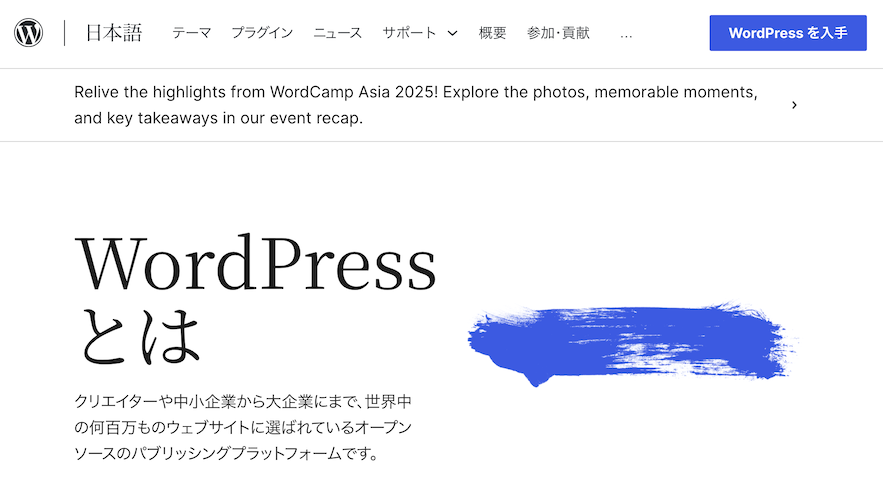
手順にそって導入していく。
ダウンロード・解凍
まず、ダウンロードページから、ダウンロードするファイルのURLを確認する。
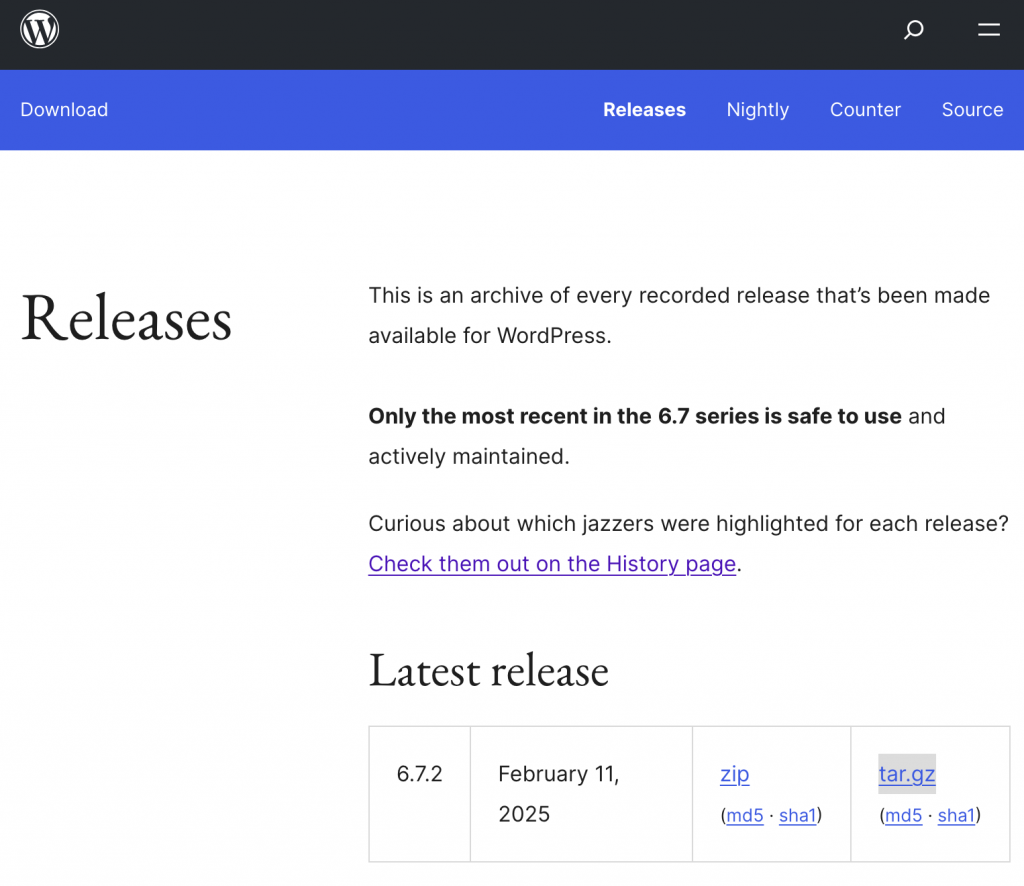
ただ、日本語版は次のURL。
https://ja.wordpress.org/latest-ja.tar.gz
ダウンロードするためにwgetをインストール。
$ sudo dnf -y install wget
:
Installed:
wget-1.21.1-8.el9_4.x86_64
Complete!
ダウンロード先を準備。
$ mkdir wp
$ cd wp
ダウンロード。
$ wget https://ja.wordpress.org/latest-ja.tar.gz
--2025-03-30 00:00:00-- https://ja.wordpress.org/latest-ja.tar.gz
ja.wordpress.org (ja.wordpress.org) をDNSに問いあわせています... 198.143.164.252
ja.wordpress.org (ja.wordpress.org)|198.143.164.252|:443 に接続しています... 接続しました。
HTTP による接続要求を送信しました、応答を待っています... 200 OK
長さ: 34008487 (32M) [application/octet-stream]
`latest-ja.tar.gz' に保存中
latest-ja.tar.gz 100%[===========================================================>] 32.43M 99.9MB/s 時間 0.1s
2025-03-30 00:00:00 (99.9 MB/s) - `latest-ja.tar.gz' へ保存完了 [34008487/34008487]
解凍。
$ tar -xvzf latest-ja.tar.gz
wordpress/
wordpress/wp-login.php
wordpress/wp-cron.php
wordpress/xmlrpc.php
wordpress/wp-load.php
wordpress/wp-admin/
:
wordpress/wp-signup.php
wordpress/wp-links-opml.php
解凍したファイルを、実装したい場所へ移動。
$ sudo mv wordpress /var/www/html/wordpress
ファイルの属性を再設定。
$ sudo find /var/www/html/wordpress -type d -exec chmod 755 {} \;
$ sudo find /var/www/html/wordpress -type f -exec chmod 644 {} \;
$ sudo chmod 600 /var/www/html/wordpress/wp-config.php
$ sudo chown apache:apache /var/www/html/wordpress
移動したファイルのセキュリティ属性を再設定。
$ sudo semanage fcontext -a -t httpd_sys_rw_content_t "/var/www/html/wordpress(/.*)?"
$ sudo restorecon -R /var/www/html/wordpress
データベース作成
まず、MariaDBを導入済なので、次のSQLでデータベースを作成する。
MariaDB [(none)]> CREATE DATABASE wp;
Query OK, 1 row affected (0.002 sec)
データベースへ接続するユーザーを作成し、作成したデータベースへの接続権限を与える。
MariaDB [(none)]> CREATE USER "wpadmin"@"localhost" IDENTIFIED BY "wpadmin_password";
Query OK, 0 rows affected (0.003 sec)
MariaDB [(none)]> GRANT ALL PRIVILEGES ON wp.* TO "wpadmin"@"localhost";
Query OK, 0 rows affected (0.002 sec)
MariaDB [(none)]> FLUSH PRIVILEGES;
Query OK, 0 rows affected (0.001 sec)
MariaDB [(none)]> show grants for wpadmin@localhost;
+------------------------------------------------------------------------+
| Grants for wpuser@localhost |
+------------------------------------------------------------------------+
| GRANT USAGE ON *.* TO `wpadmin`@`localhost` IDENTIFIED BY PASSWORD '*' |
| GRANT ALL PRIVILEGES ON `wp`.* TO `wpadmin`@`localhost` |
+------------------------------------------------------------------------+
2 rows in set (0.000 sec)
WordPressの設定ファイルをサンプルからコピーし、データベースの接続情報を記載する。
$ sudo cp /var/www/html/wordpress/wp-config-sample.php /var/www/html/wordpress/wp-config.php
$ sudo vi /var/www/html/wordpress/wp-config.php
次の3箇所を設定した内容に合わせて変更。
// ** Database settings - You can get this info from your web host ** //
/** The name of the database for WordPress */
define( 'DB_NAME', 'wp' );
/** Database username */
define( 'DB_USER', 'wpadmin' );
/** Database password */
define( 'DB_PASSWORD', 'wpadmin_password' );
Webサーバーの設定再読み込み。
$ sudo systemctl restart nginx
導入したWordPressのページを開く。
https://your.domain/wordpress/
すると、初期設定のページが自動的に開くので、適当な値で埋める。
https://your.domain/wordpress/wp-admin/install.php
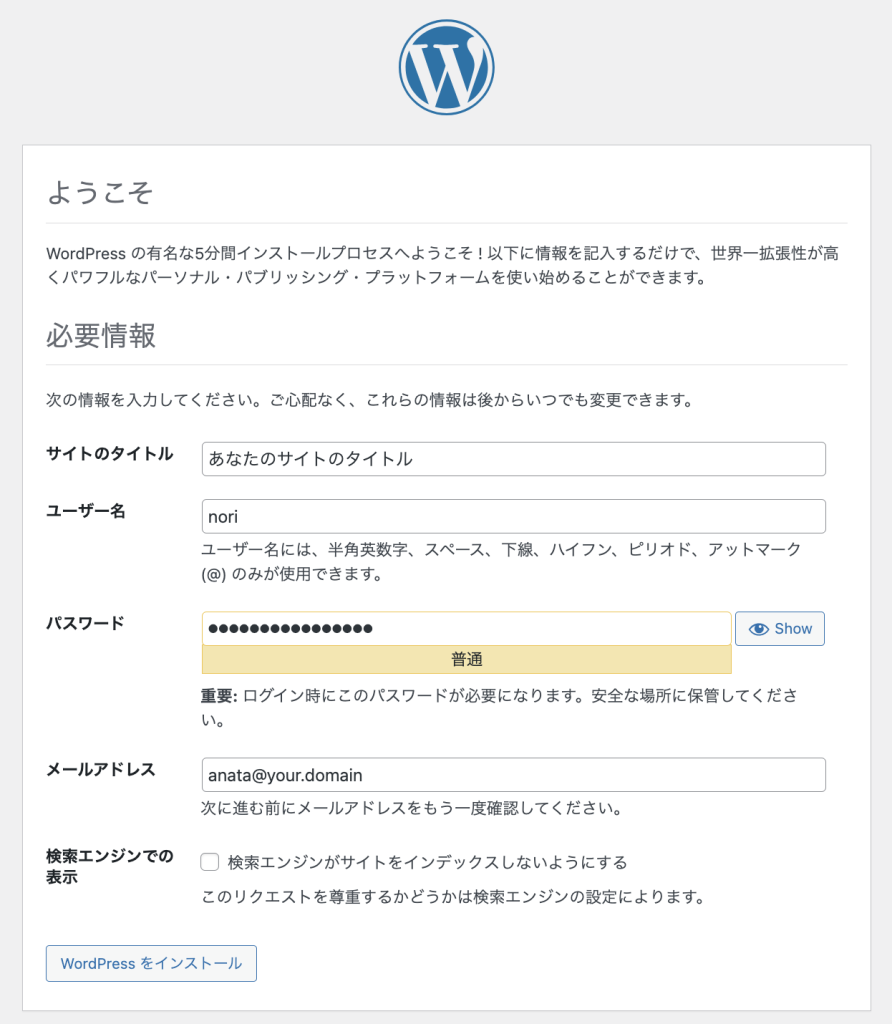
「WordPressをインストール」を選択すると、問題なければ次のような画面が表示される。
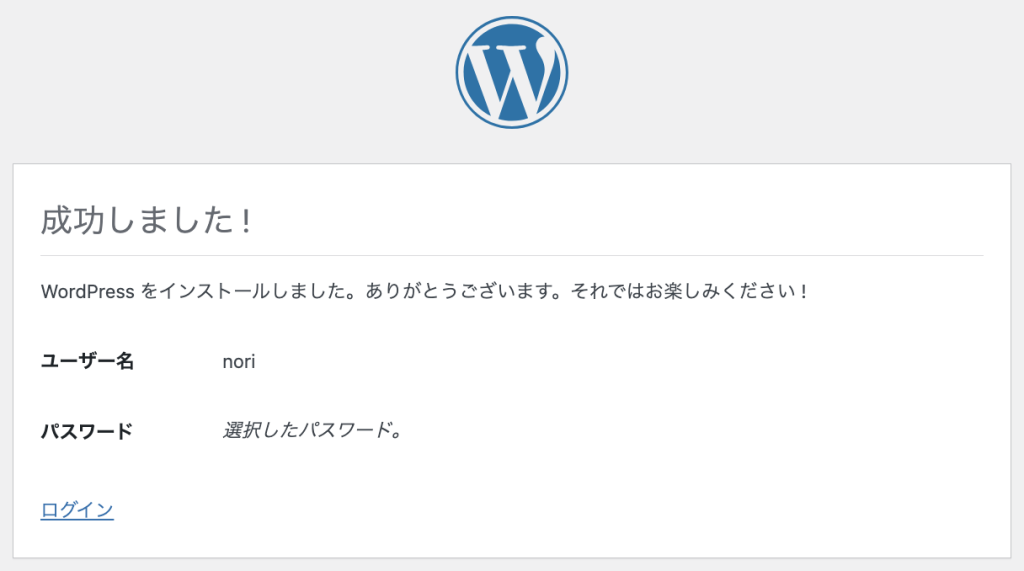
「ログイン」を選択すると、ログイン画面へ移動する。
https://your.domain/wordpress/wp-login.php
「ログイン」を選択すれば管理画面へ移動し、下部の「←〇〇へ移動」を選択すれば、導入したWordPressのページへ移動する。
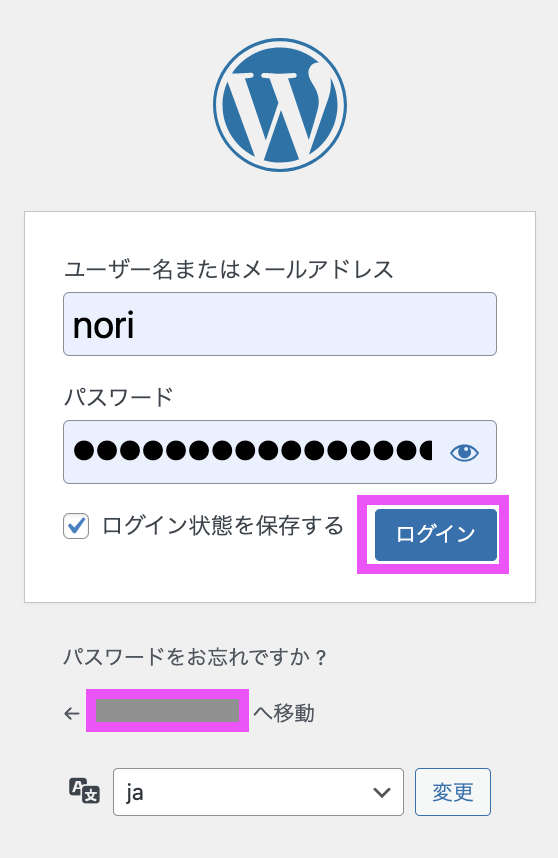
こんなページが表示されれば、後はあなたの自由です。
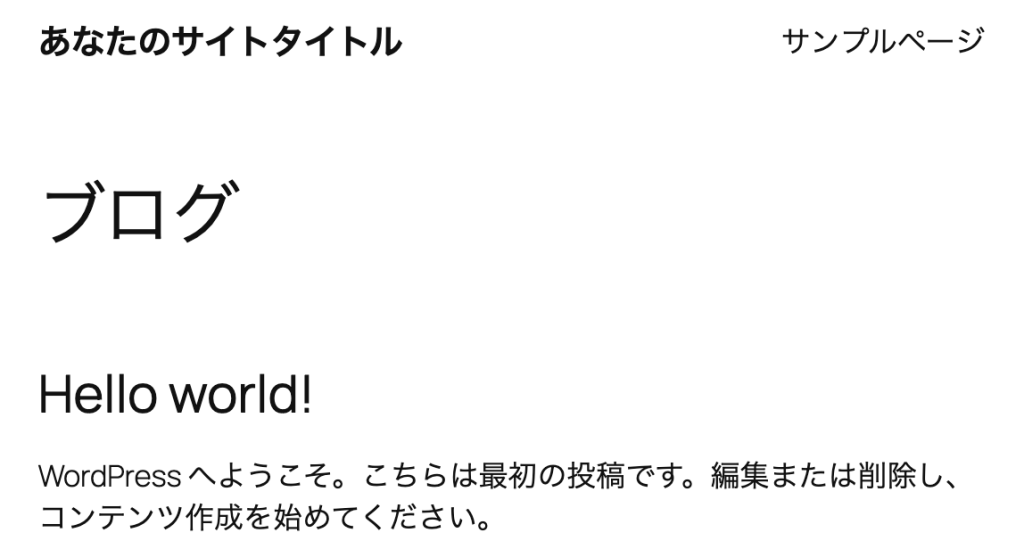
次回は、WordPressのトラブルシューティングを行う。
お友達紹介プログラムを利用して契約すると10%OFFになるそうなので、
もしよろしければ次の画像をクリックしてみてください。

投稿一覧はこちら→「VPSでAlmaLinux」
コメントを残す